HL-8050N
Întrebări frecvente şi depanare |
Mesajul de eroare "JAM A1 to A4" apare pe ecranul LCD. Ce trebuie să fac?
Urmaţi procedura de mai jos pentru a înlătura hârtia blocată.
-
Deschideţi capacul superior.
Nu atingeţi nicio parte din interiorul imprimantei.
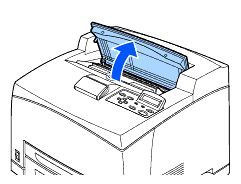
-
Ţineţi cartuşul de toner de mâner şi scoteţi-l uşor. Apoi aşezaţi-l pe o suprafaţă dreaptă.
Pentru a preveni pătarea cu toner a suprafeţei, puneţi o bucată de hârtie pe aceasta înainte de a aşeza cartuşul de toner.
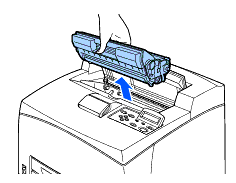
-
Închideţi bine capacul superior.
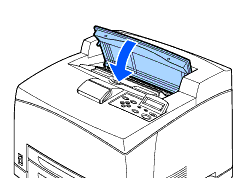
-
Scoateţi tava de hârtie din imprimantă.
- Tava de hârtie trebuie să fie scoasă complet. Dacă tava de hârtie este scoasă doar jumătate şi împinsă înapoi, hârtia se poate deteriora.
- Dacă hârtia este blocată în interiorul imprimantei şi în spatele tăvii 1, scoateţi atât tava 1 cât şi tava 2.
- Dacă hârtia este blocată în interiorul imprimantei şi în spatele tăvii 2, scoateţi doar tava 2.

-
Înlăturaţi orice hârtie încreţită din tava de hârtie.
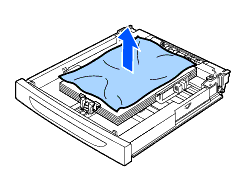
-
Înlăturaţi orice hârtie blocată din interiorul imprimantei.
- Dacă imprimanta are instalate două tăvi inferioare suplimentare, examinaţi interiorul tuturor tăvilor opţionale.
- Dacă imprimanta are instalate două tăvi inferioare suplimentare şi hârtia de dimensiunea A5 (lungime 148.5 mm (5.8 in.)) alimentată pe latura scurtă este blocată în interiorul alimentatorului de hârtie, folosind ambele mâini apucaţi ambele capete ale hârtiei şi trăgeţi-o în afară prin faţă.
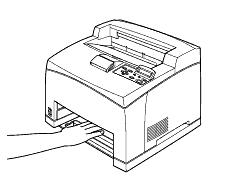
-
Împingeţi tava de hârtie complet în imprimantă.
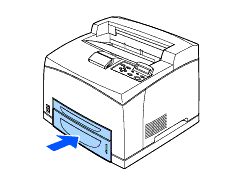
-
Deschideţi capacul superior.
Nu atingeţi nicio parte din interiorul imprimantei.
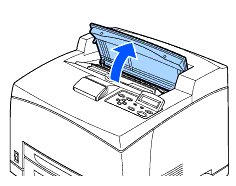
-
Ţineţi cartuşul de toner de mâner şi introduceţi-l în locul din interiorul imprimantei.
- Nu atingeţi nicio parte din interiorul imprimantei.
- Asiguraţi-vă că aţi fixat bine cartuşul de toner.
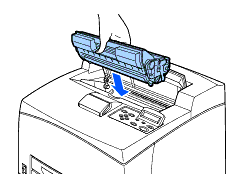
-
Închideţi ferm capacul superior.

